ESP OPEL ZAFIRA C 2017.5 Handleiding Infotainment (in Dutch)
[x] Cancel search | Manufacturer: OPEL, Model Year: 2017.5, Model line: ZAFIRA C, Model: OPEL ZAFIRA C 2017.5Pages: 121, PDF Size: 2.33 MB
Page 52 of 121
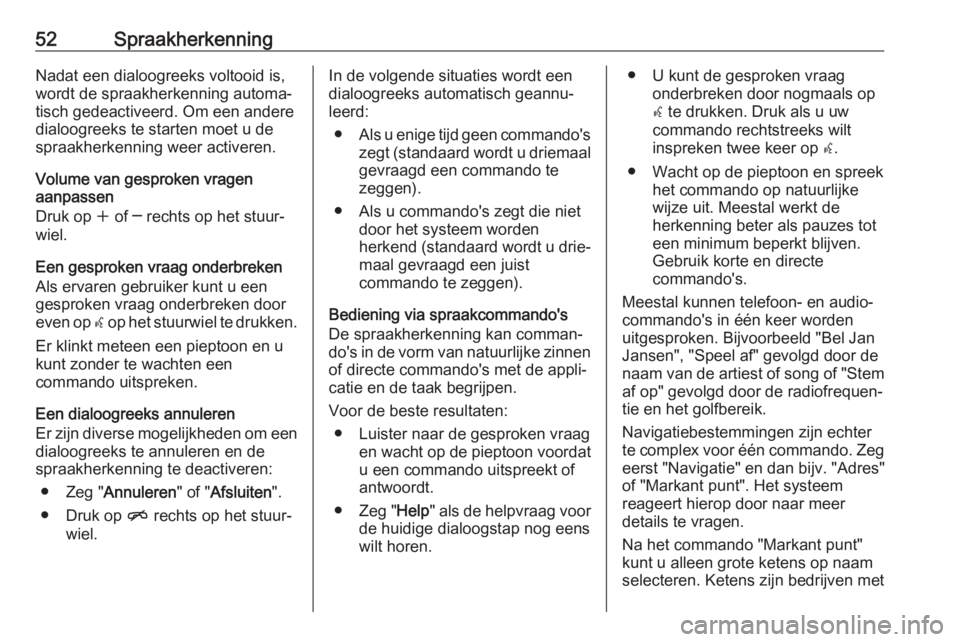
52SpraakherkenningNadat een dialoogreeks voltooid is,
wordt de spraakherkenning automa‐ tisch gedeactiveerd. Om een andere
dialoogreeks te starten moet u de
spraakherkenning weer activeren.
Volume van gesproken vragen
aanpassen
Druk op w of ─ rechts op het stuur‐
wiel.
Een gesproken vraag onderbreken
Als ervaren gebruiker kunt u een
gesproken vraag onderbreken door
even op w op het stuurwiel te drukken.
Er klinkt meteen een pieptoon en u
kunt zonder te wachten een
commando uitspreken.
Een dialoogreeks annuleren
Er zijn diverse mogelijkheden om een dialoogreeks te annuleren en de
spraakherkenning te deactiveren:
● Zeg " Annuleren " of "Afsluiten ".
● Druk op n rechts op het stuur‐
wiel.In de volgende situaties wordt een
dialoogreeks automatisch geannu‐
leerd:
● Als u enige tijd geen commando's
zegt (standaard wordt u driemaal gevraagd een commando te
zeggen).
● Als u commando's zegt die niet door het systeem worden
herkend (standaard wordt u drie‐
maal gevraagd een juist
commando te zeggen).
Bediening via spraakcommando's
De spraakherkenning kan comman‐
do's in de vorm van natuurlijke zinnen of directe commando's met de appli‐
catie en de taak begrijpen.
Voor de beste resultaten: ● Luister naar de gesproken vraag en wacht op de pieptoon voordatu een commando uitspreekt of
antwoordt.
● Zeg " Help" als de helpvraag voor
de huidige dialoogstap nog eens
wilt horen.● U kunt de gesproken vraag onderbreken door nogmaals op
w te drukken. Druk als u uw
commando rechtstreeks wilt
inspreken twee keer op w.
● Wacht op de pieptoon en spreek het commando op natuurlijke
wijze uit. Meestal werkt de
herkenning beter als pauzes tot
een minimum beperkt blijven. Gebruik korte en directe
commando's.
Meestal kunnen telefoon- en audio‐
commando's in één keer worden
uitgesproken. Bijvoorbeeld "Bel Jan
Jansen", "Speel af" gevolgd door de naam van de artiest of song of "Stem
af op" gevolgd door de radiofrequen‐
tie en het golfbereik.
Navigatiebestemmingen zijn echter
te complex voor één commando. Zeg eerst "Navigatie" en dan bijv. "Adres"
of "Markant punt". Het systeem
reageert hierop door naar meer
details te vragen.
Na het commando "Markant punt"
kunt u alleen grote ketens op naam
selecteren. Ketens zijn bedrijven met
Page 53 of 121
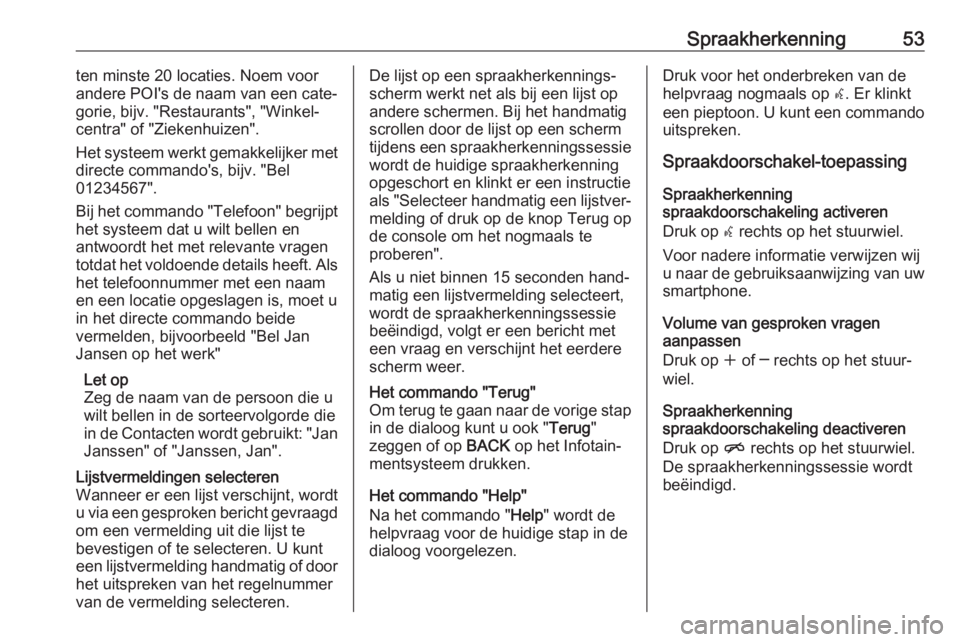
Spraakherkenning53ten minste 20 locaties. Noem voor
andere POI's de naam van een cate‐
gorie, bijv. "Restaurants", "Winkel‐
centra" of "Ziekenhuizen".
Het systeem werkt gemakkelijker met
directe commando's, bijv. "Bel
01234567".
Bij het commando "Telefoon" begrijpt
het systeem dat u wilt bellen en
antwoordt het met relevante vragen
totdat het voldoende details heeft. Als
het telefoonnummer met een naam
en een locatie opgeslagen is, moet u
in het directe commando beide
vermelden, bijvoorbeeld "Bel Jan
Jansen op het werk"
Let op
Zeg de naam van de persoon die u
wilt bellen in de sorteervolgorde die in de Contacten wordt gebruikt: "Jan Janssen" of "Janssen, Jan".Lijstvermeldingen selecteren
Wanneer er een lijst verschijnt, wordt
u via een gesproken bericht gevraagd om een vermelding uit die lijst te
bevestigen of te selecteren. U kunt
een lijstvermelding handmatig of door
het uitspreken van het regelnummer
van de vermelding selecteren.De lijst op een spraakherkennings‐
scherm werkt net als bij een lijst op
andere schermen. Bij het handmatig
scrollen door de lijst op een scherm
tijdens een spraakherkenningssessie
wordt de huidige spraakherkenning
opgeschort en klinkt er een instructie als "Selecteer handmatig een lijstver‐
melding of druk op de knop Terug op
de console om het nogmaals te
proberen".
Als u niet binnen 15 seconden hand‐
matig een lijstvermelding selecteert, wordt de spraakherkenningssessie
beëindigd, volgt er een bericht met
een vraag en verschijnt het eerdere
scherm weer.Het commando "Terug"
Om terug te gaan naar de vorige stap
in de dialoog kunt u ook " Terug"
zeggen of op BACK op het Infotain‐
mentsysteem drukken.
Het commando "Help"
Na het commando " Help" wordt de
helpvraag voor de huidige stap in de
dialoog voorgelezen.
Druk voor het onderbreken van de
helpvraag nogmaals op w. Er klinkt
een pieptoon. U kunt een commando uitspreken.
Spraakdoorschakel-toepassing
Spraakherkenning
spraakdoorschakeling activeren
Druk op w rechts op het stuurwiel.
Voor nadere informatie verwijzen wij
u naar de gebruiksaanwijzing van uw
smartphone.
Volume van gesproken vragen
aanpassen
Druk op w of ─ rechts op het stuur‐
wiel.
Spraakherkenning
spraakdoorschakeling deactiveren
Druk op n rechts op het stuurwiel.
De spraakherkenningssessie wordt
beëindigd.
Page 54 of 121
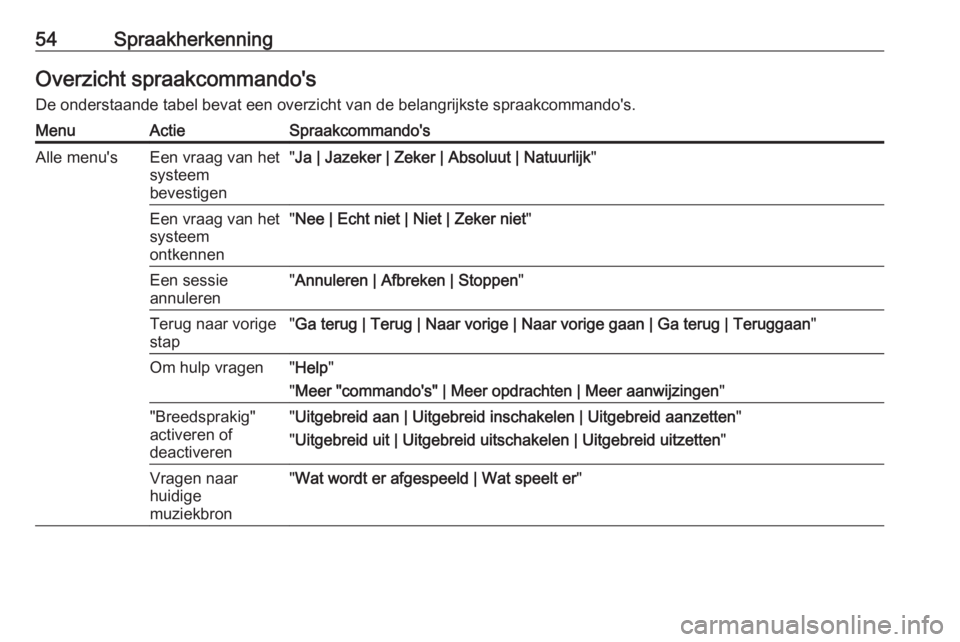
54SpraakherkenningOverzicht spraakcommando'sDe onderstaande tabel bevat een overzicht van de belangrijkste spraakcommando's.MenuActieSpraakcommando'sAlle menu'sEen vraag van het
systeem
bevestigen" Ja | Jazeker | Zeker | Absoluut | Natuurlijk "Een vraag van het
systeem
ontkennen" Nee | Echt niet | Niet | Zeker niet "Een sessie
annuleren" Annuleren | Afbreken | Stoppen "Terug naar vorige
stap" Ga terug | Terug | Naar vorige | Naar vorige gaan | Ga terug | Teruggaan "Om hulp vragen"Help "
" Meer "commando's" | Meer opdrachten | Meer aanwijzingen ""Breedsprakig"
activeren of
deactiveren" Uitgebreid aan | Uitgebreid inschakelen | Uitgebreid aanzetten "
" Uitgebreid uit | Uitgebreid uitschakelen | Uitgebreid uitzetten "Vragen naar
huidige
muziekbron" Wat wordt er afgespeeld | Wat speelt er "
Page 55 of 121

Spraakherkenning55MenuActieSpraakcommando'sRadiomenuEen frequentie
selecteren" F M radio | Kies F M "
" A M radio | Kies A M "
" D A B radio | Kies D A B "Een zender
selecteren" Afstemmen op F M … "
" Afstemmen op A M … "
" Kies D A B ... | DAB ... inschakelen "Media-menuEen mediabron
selecteren" C D afspelen "
" U S B afspelen "
" Bluetooth afspelen | Bluetooth-geluid afspelen | Bluetooth-audio afspelen "Een zoekcategorie
selecteren" Artiest ... afspelen "
" Album ... door ... afspelen "
" Genre ... afspelen "
" Map ... afspelen "
" Afspeellijst ... afspelen "
" Componist ... afspelen "
" Audioboek ... afspelen "Een song
selecteren" Liedje ... afspelen | Liedje ... afspelen door … "
Page 56 of 121
![OPEL ZAFIRA C 2017.5 Handleiding Infotainment (in Dutch) 56SpraakherkenningMenuActieSpraakcommando'sNavigatiemenuEen bestemming
invoeren" [invoer] Begeleiding bij adresinvoer [invoeren] | (ga naar | navigeer naar)
Begeleiding bij adresinvoer "
& OPEL ZAFIRA C 2017.5 Handleiding Infotainment (in Dutch) 56SpraakherkenningMenuActieSpraakcommando'sNavigatiemenuEen bestemming
invoeren" [invoer] Begeleiding bij adresinvoer [invoeren] | (ga naar | navigeer naar)
Begeleiding bij adresinvoer "
&](/img/37/21768/w960_21768-55.png)
56SpraakherkenningMenuActieSpraakcommando'sNavigatiemenuEen bestemming
invoeren" [invoer] Begeleiding bij adresinvoer [invoeren] | (ga naar | navigeer naar)
Begeleiding bij adresinvoer "
" Navi | Navigatie | Bestemming ", "Bestemming | Adres invoer | invoeren | ga naar |
navigeer naar Bestemming Adres "
" Navi | Navigatie | Bestemming ", "Kruising | Knooppunt "Een POI invoeren"Navi | Navigatie | Bestemming ", "POI | Place of Interest "
" Navi | Navigatie | Bestemming ", "(POI | (plaats | point) of interest) (in de buurt) "
" Navi | Navigatie | Bestemming ", "(POI | (plaats | point) of interest) (in de buurt van
de bestemming) "
" Navi | Navigatie | Bestemming ", "(POI | (plaats | point) of interest) op de route "Het thuisadres
invoeren" Navi | Navigatie | Bestemming ", "[Ga] [naar] THUIS "Naar de huidige
locatie vragen" Navi | Navigatie | Bestemming ", "Waar ben ik | Mijn Huidige locatie "
Page 57 of 121
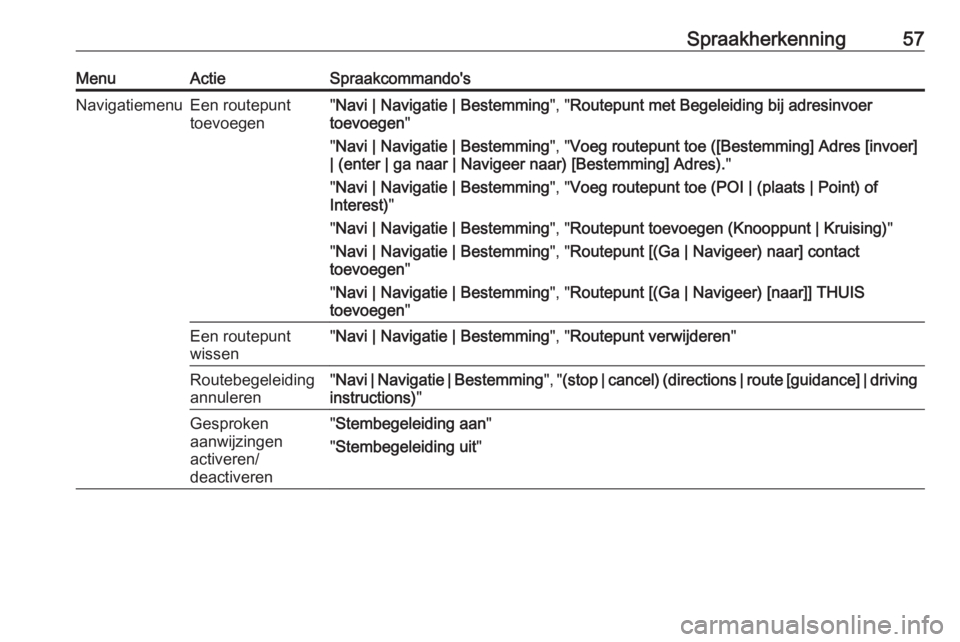
Spraakherkenning57MenuActieSpraakcommando'sNavigatiemenuEen routepunt
toevoegen" Navi | Navigatie | Bestemming ", "Routepunt met Begeleiding bij adresinvoer
toevoegen "
" Navi | Navigatie | Bestemming ", "Voeg routepunt toe ([Bestemming] Adres [invoer]
| (enter | ga naar | Navigeer naar) [Bestemming] Adres). "
" Navi | Navigatie | Bestemming ", "Voeg routepunt toe (POI | (plaats | Point) of
Interest) "
" Navi | Navigatie | Bestemming ", "Routepunt toevoegen (Knooppunt | Kruising) "
" Navi | Navigatie | Bestemming ", "Routepunt [(Ga | Navigeer) naar] contact
toevoegen "
" Navi | Navigatie | Bestemming ", "Routepunt [(Ga | Navigeer) [naar]] THUIS
toevoegen "Een routepunt
wissen" Navi | Navigatie | Bestemming ", "Routepunt verwijderen "Routebegeleiding
annuleren" Navi | Navigatie | Bestemming ", "(stop | cancel) (directions | route [guidance] | driving
instructions) "Gesproken
aanwijzingen
activeren/
deactiveren" Stembegeleiding aan "
" Stembegeleiding uit "
Page 58 of 121
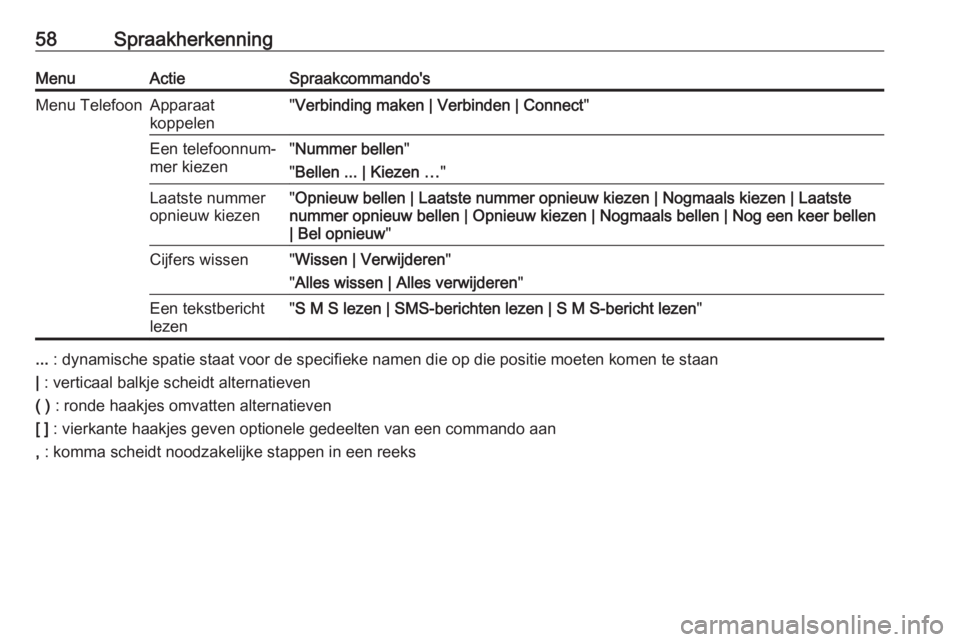
58SpraakherkenningMenuActieSpraakcommando'sMenu TelefoonApparaat
koppelen" Verbinding maken | Verbinden | Connect "Een telefoonnum‐
mer kiezen" Nummer bellen "
" Bellen ... | Kiezen … "Laatste nummer
opnieuw kiezen" Opnieuw bellen | Laatste nummer opnieuw kiezen | Nogmaals kiezen | Laatste
nummer opnieuw bellen | Opnieuw kiezen | Nogmaals bellen | Nog een keer bellen
| Bel opnieuw "Cijfers wissen"Wissen | Verwijderen "
" Alles wissen | Alles verwijderen "Een tekstbericht
lezen" S M S lezen | SMS-berichten lezen | S M S-bericht lezen "
... : dynamische spatie staat voor de specifieke namen die op die positie moeten komen te staan
| : verticaal balkje scheidt alternatieven
( ) : ronde haakjes omvatten alternatieven
[ ] : vierkante haakjes geven optionele gedeelten van een commando aan
, : komma scheidt noodzakelijke stappen in een reeks
Page 61 of 121

Telefoon61Vergelijk (desgevraagd) de
pincodes op het Infotainmentsys‐
teem en op het Bluetooth-appa‐
raat en bevestig het bericht op
het Bluetooth-apparaat.
● Als SSP (secure simple pairing) niet wordt ondersteund:
Voer de pincode op het Blue‐
tooth-apparaat in en bevestig uw invoer.
De apparaten zijn gekoppeld en het
telefoonhoofdmenu verschijnt.
Het telefoonboek en de oproeplijsten
(indien beschikbaar) worden vanaf
het Bluetooth-apparaat gedownload.
Bevestig zo nodig het bijbehorende
bericht op het Bluetooth-apparaat.
Apparatenlijst De apparatenlijst bevat alle Blue‐
tooth-apparaten die aan het Infotain‐ mentsysteem gekoppeld zijn.
Als een nieuw appraat wordt gekop‐
peld, verschijnt het in de apparaten‐
lijst.
Een apparaat aansluiten
Selecteer het apparaat dat u wenst te
koppelen. Er verschijnt een submenu.
Selecteer Selecteren .
Het eerder verbonden apparaat wordt ontkoppeld en dit apparaat wordt
verbonden.
Een apparaat wissen
Selecteer het apparaat dat u wenst te
wissen. Er verschijnt een submenu.
Selecteer Verw..
Het apparaat is gewist.
Noodoproep9 Waarschuwing
Het tot stand brengen van de
verbinding kan niet onder alle
omstandigheden worden gega‐
randeerd. Daarom is het belangrijk dat u bij gesprekken van levens‐
belang (bijv. bij het inroepen van
medische hulp) niet alleen op een
mobiele telefoon vertrouwt.
Voor sommige netwerken kan het
noodzakelijk zijn dat er op de juiste
manier een geldige simkaart in de
mobiele telefoon is aangebracht.
9 Waarschuwing
Denk eraan dat u met uw mobiele
telefoon kunt bellen en ontvangen indien u zich in een gebied bevindt
met een voldoende sterk signaal.
Onder bepaalde omstandigheden
kunnen nooddiensten niet op alle
mobiele telefoonnetwerken
Page 62 of 121

62Telefoonworden gebeld; mogelijkerwijs
kunnen deze oproepen niet
gedaan worden wanneer
bepaalde netwerkdiensten en/of
telefoonfuncties actief zijn. U kunt
hierover uw lokale netwerkexploi‐
tant raadplegen.
Het alarmnummer kan per land en
regio variëren. Wij raden u aan het juiste alarmnummer voor de rele‐
vante regio van tevoren op te
vragen.
Een noodoproep doen
Vorm het noodnummer (bijv. 112).
De telefoonverbinding met de alarm‐
centrale wordt tot stand gebracht.
Antwoord als het dienstdoende
personeel u vragen stelt over het
noodgeval.
9 Waarschuwing
Beëindig het gesprek pas als de
alarmcentrale u daarom vraagt.
Bediening
Zodra er een Bluetooth-verbinding
tussen uw mobiele telefoon en het
infotainmentsysteem tot stand is
gebracht, kunt u tal van functies van
uw mobiele telefoon ook via het info‐
tainmentsysteem bedienen.
Na het tot stand brengen van een verbinding tussen de mobiele tele‐
foon en het Infotainmentsysteem
worden de gegevens van de mobiele
telefoon naar het Infotainmentsys‐
teem verstuurd. Afhankelijk van het
model telefoon kan dit enige tijd
duren. Tijdens deze periode is het
bedienen van de mobiele telefoon via het Infotainmentsysteem slechts
beperkt mogelijk.
Niet elke telefoon ondersteunt alle
functies van de telefoonapplicatie.
Daarom kan het bereik aan beschre‐ ven functies afwijken.
Hoofdmenu Telefoon Druk op q om het telefoonhoofd‐
menu weer te geven. Het volgende
scherm verschijnt (indien een
mobiele telefoon is aangesloten).
Telefoongesprek initiëren
Een nummer invoeren
Druk op q en selecteer dan Nummer
invoeren . Er verschijnt een toetsen‐
blok.
Page 64 of 121
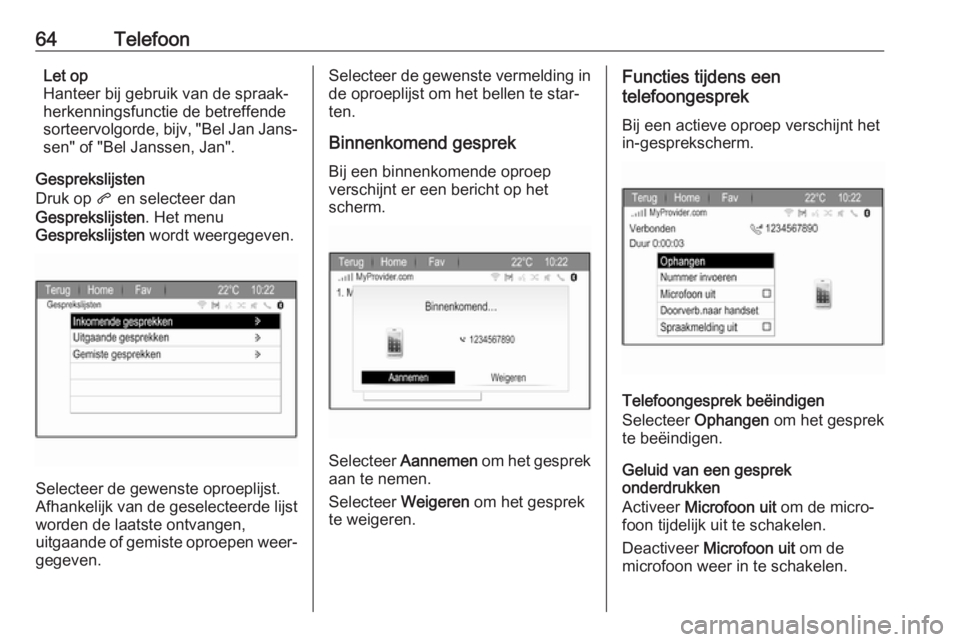
64TelefoonLet op
Hanteer bij gebruik van de spraak‐
herkenningsfunctie de betreffende
sorteervolgorde, bijv, "Bel Jan Jans‐ sen" of "Bel Janssen, Jan".
Gesprekslijsten
Druk op q en selecteer dan
Gesprekslijsten . Het menu
Gesprekslijsten wordt weergegeven.
Selecteer de gewenste oproeplijst.
Afhankelijk van de geselecteerde lijst worden de laatste ontvangen,
uitgaande of gemiste oproepen weer‐
gegeven.
Selecteer de gewenste vermelding in de oproeplijst om het bellen te star‐
ten.
Binnenkomend gesprek Bij een binnenkomende oproep
verschijnt er een bericht op het
scherm.
Selecteer Aannemen om het gesprek
aan te nemen.
Selecteer Weigeren om het gesprek
te weigeren.
Functies tijdens een
telefoongesprek
Bij een actieve oproep verschijnt het
in-gesprekscherm.
Telefoongesprek beëindigen
Selecteer Ophangen om het gesprek
te beëindigen.
Geluid van een gesprek
onderdrukken
Activeer Microfoon uit om de micro‐
foon tijdelijk uit te schakelen.
Deactiveer Microfoon uit om de
microfoon weer in te schakelen.